今天周六,继续给大家分享SolidWorks练习题,该SolidWorks练习题取自catics3D-ok07题目比较的简单,难度适中,三维特征都是最基本的SolidWorks命令,所以非常适合SolidWorks初学者练习提高。
SolidWorks练习题之catics3D-OK07效果图
SolidWorks练习题之catics3D-OK07题目
【题目】CaTICs -KP07 参照题图绘制图形。
【注意】增加圆角和R0.8的环形沟槽。
【其他】同色短线 长度相等,同色圆弧半径相同。题图为示意图,只用于表达尺寸和几何关系, 由于参数变化,其形态会有所变化。)(输入答案时请精确到小数点后两位)
【参数】A=121,B =37,C=46,D=101
【问题】1、请问模型体积是多少?78193.25~ 78979.11
2、请问图中P1至P2的距离是多少?111.67~ 112.79
3、请问图中黄色区域的面积是多少?787.72~ 795.64
4、请问图中蓝色区域的面积是多少?2118.36~ 2139.66
SolidWorks练习题之catics3D-OK07建模步骤
1、打开SolidWorks软件,新建零件,然后在【前视基准面】画草图。(尺寸22、40、50、121标注圆弧一侧时,按住Shift键)
2.【拉伸凸台】给定深度:10 。
3.在蓝色面上草绘,等距:4 。(扫描切除的路径)
4.【扫描切除】圆形轮廓,直径:1.6 。
5.在【上视基准面】画草图。(扫描的路径)
6.【扫描】圆形轮廓,直径:18 。
7.【圆角】多半径圆角,半径:1、2 。
8、体积:78586.18 。完成。
以上就是关于SolidWorks练习题之catics3D-OK07题步骤,仅供参考,希望大家可以多做练习,自我完成。下面给出SolidWorks练习题之catics3D-OK07模型源文件供下载学习。
注:SolidWorks新手如果看图文版的SolidWorks练习题比较吃力,建议看我们的视频练习,会员高清视频可下载。
SolidWorks练习题之catics3D-OK07模型源文件下载




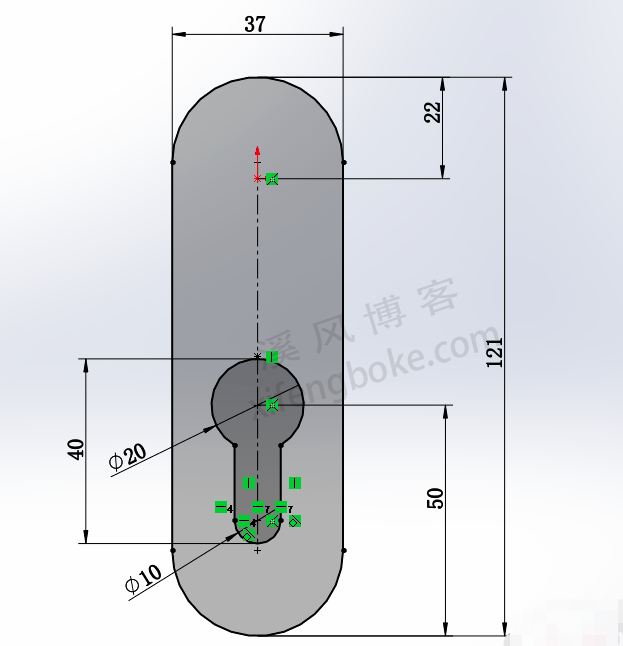


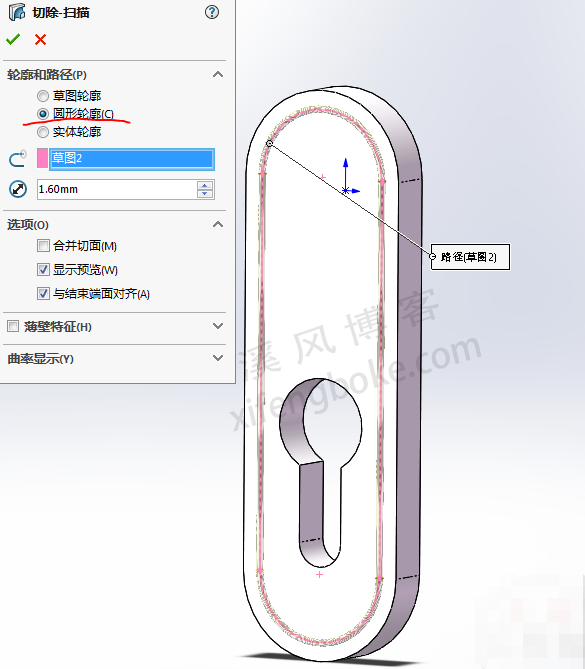
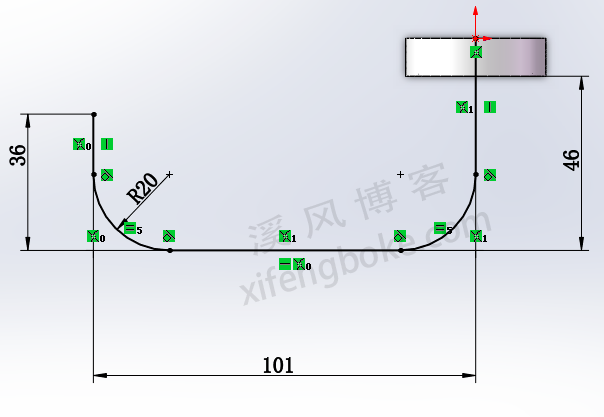
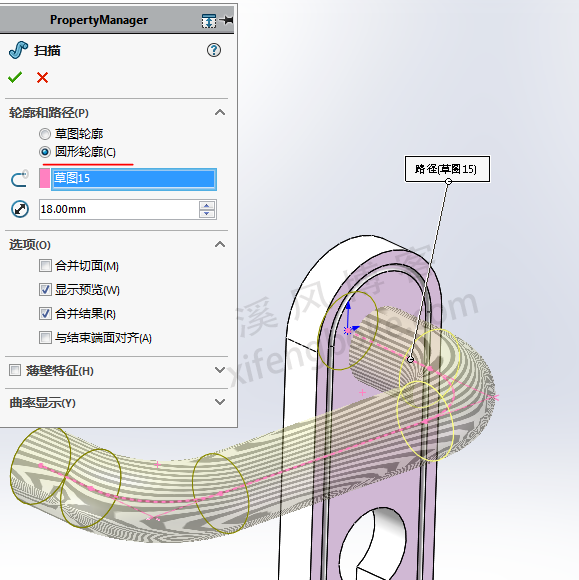
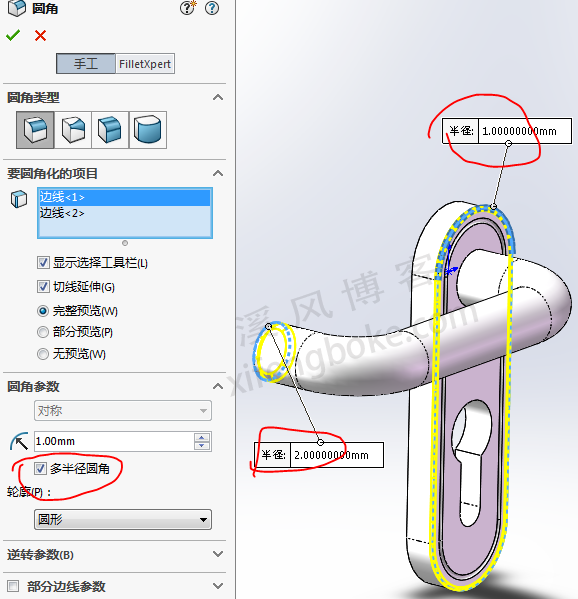
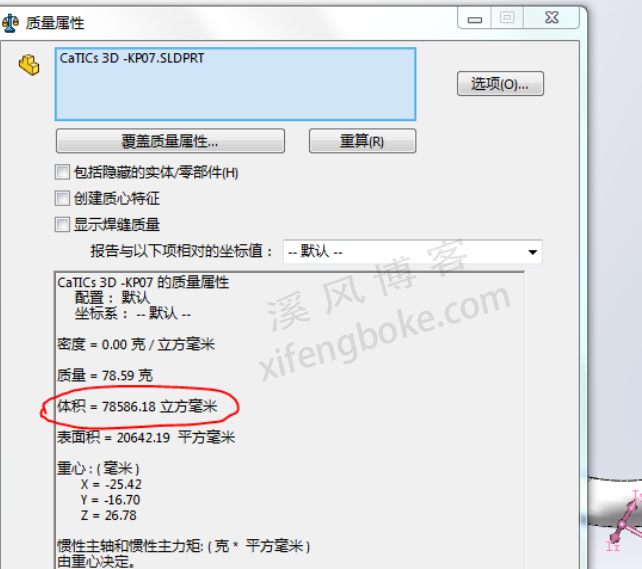


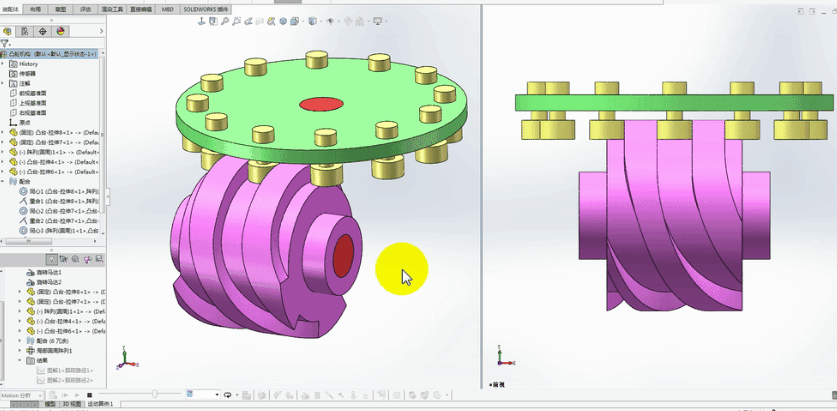
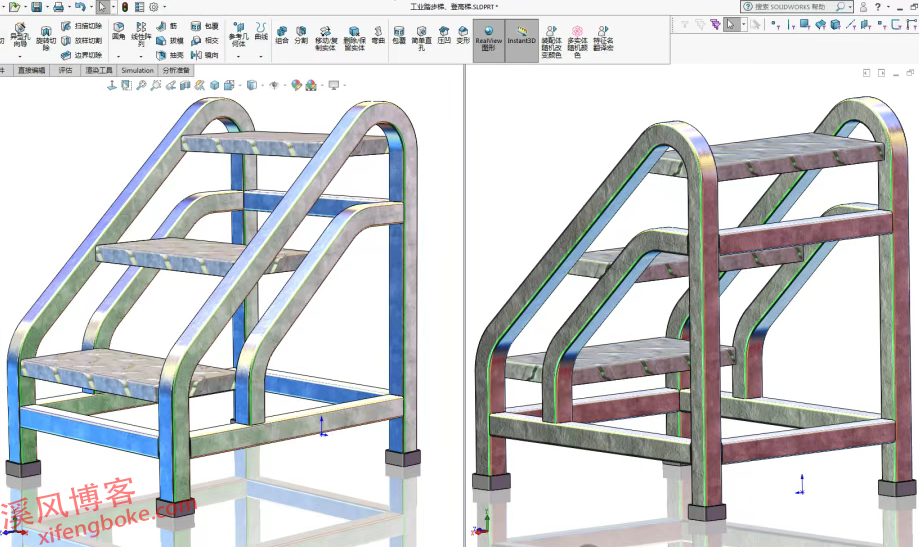

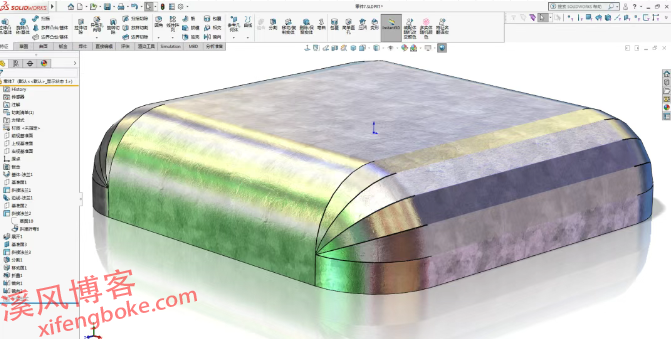





还没有评论,来说两句吧...